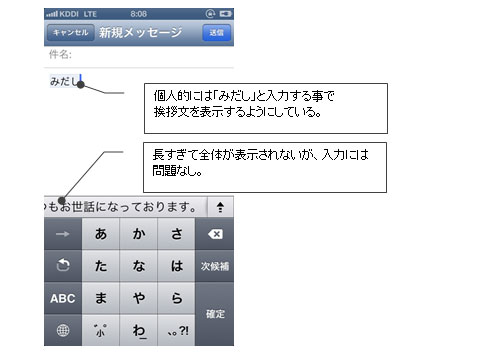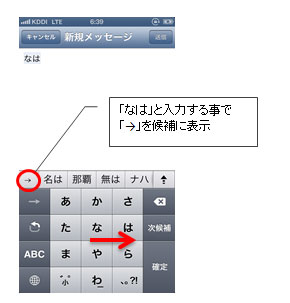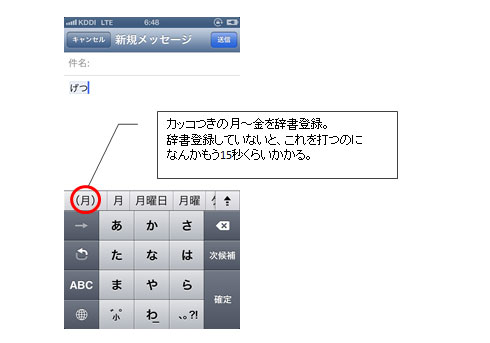iPhoneで効率的にビジネスメールが書けるテクニック:3分LifeHacking(1/2 ページ)
スマートフォンでメールを打つとき、ネックになりがちな文字入力。不意に会社支給のスマートフォンを渡されても困らないよう、今すぐできる設定方法を紹介します。
最近、電車の中でビジネスメールを書く習慣が付いたことで隙間時間を使ったブログ更新がご無沙汰になってしまいました。せっかくなので、今回はiPhoneから効率的にビジネスメールを送る為の各種設定や、考え方について書いてみたいと思います。
それでは、以下、ポイントごとに見ていきます。
文字入力
メールを送る際の快適さに最も影響してくるのは文字入力です。入力の効率化にはさまざまな方法がありますが、特別な習熟を必要とせず、誰でも簡単に文字入力を効率化できる方法と言えばなんと言っても「辞書登録」でしょう。
ビジネスメールで頻出し、かつiPhoneが入力を不得意とする単語なり記号なりがユーザー辞書としてきちんと整備されていれば、どんな入力方式でもそれなりに快適な文字入力が可能となるはずです。ですので、次のように定型文や記号をユーザー辞書に登録します。
あいさつ文
当たり前ですが、「◯◯です。いつもお世話になっております。」と言ったあいさつ文は辞書登録すべきです。これを辞書化していないと、メールを打ち始めた瞬間から打つのが面倒になってしまいます。
記号
iPhoneに限らず、スマートフォンは全般的に記号入力を苦手としています。例えば右矢印「→」を入力しようとすると、「やじるし」と打った後、大量に出てくる記号の候補の中から目的の「→」を探さないといけません。
この方法で記号を選ぶと5秒ほど掛かるのですが、これでは「文章を書く」という思考の流れが止まってしまいます。流れを止めないためには、文字入力は1秒程度で行えるべきでしょう。
以下は、小林信一郎さんという方がブログiPhone HELPで紹介していた『「」カギ括弧を素早く打つ裏技』を参考にしたものです。記号の形が画面上のキー配列と一致するように登録すると直感的で覚えやすく、素早い呼び出しが可能になります。例えば、矢印「→」であれば「なは」と指定するのです。
同じく左矢印なら「なた」上なら「なか」下なら「なや」と登録します(ちなみに私の場合は「→」記号を、質問を受けた時の回答の頭に入れて使いますので、ビジネスメールでもこの記号を良く使います)
また私の場合、ビジネスメールではテキストを強調する時に(「)をよく使うので、こちらも登録しておきます。個人的には「かた」が分かりやすいです。これで角カッコ始まり。
始まりが「かた」なので、角カッコの閉じは「はや」になります。丸括弧「(」も、よく使うので、僕の場合は「かた」に一緒に登録してしまっています。
曜日
ビジネスメールでは日程調整が多いので「2/23(火)」という感じで日付を表記することがよくあります。これをスマートフォンで打つのは面倒なので、この「カッコでくくった曜日」も登録しておきます。
アイティメディアからのお知らせ
人気記事ランキング
- 「コーディングはAI任せ」でエンジニアは何をする? AWSが示す、開発の新たな“主戦場”
- AIエージェントの10大リスクとは? OWASPが最新リストを公開
- 「従来の自動化ツールは硬直的で技術的」 新機能「Google Workspace Studio」はどれだけ手軽なのか
- Anthropic、「MCP」をLinux Foundation傘下AAIFへ寄付 “AIの健全な発展”に向けて
- PowerShellにリモートコード実行の脆弱性 Windows広範囲に影響
- 「人力では25億人の熱狂を支えられない」 NBAがAI活用パートナーにAWSを選んだワケ
- Google Gemini Enterpriseにゼロクリックの脆弱性 深刻な情報漏えいのリスク
- IT強者インドはなぜ生成AIの“派手な部分”に出てこないのか スタンスの違いが生む戦略の差
- ドローンいらず? 飛行動画作成できる「Google Earth Studio」登場
- IPA「DX動向2025」の裏側 DX人材が“お手並み拝見状態”に陥る構造的な理由